网盘自取:https://pan.baidu.com/s/1BQDyf7uqQopJ3UUZnQ0E6g
提取码:2022
点击
VSCodeSetup-x64
进行安装

弹出安装向导,勾选我同意,点击
下一步
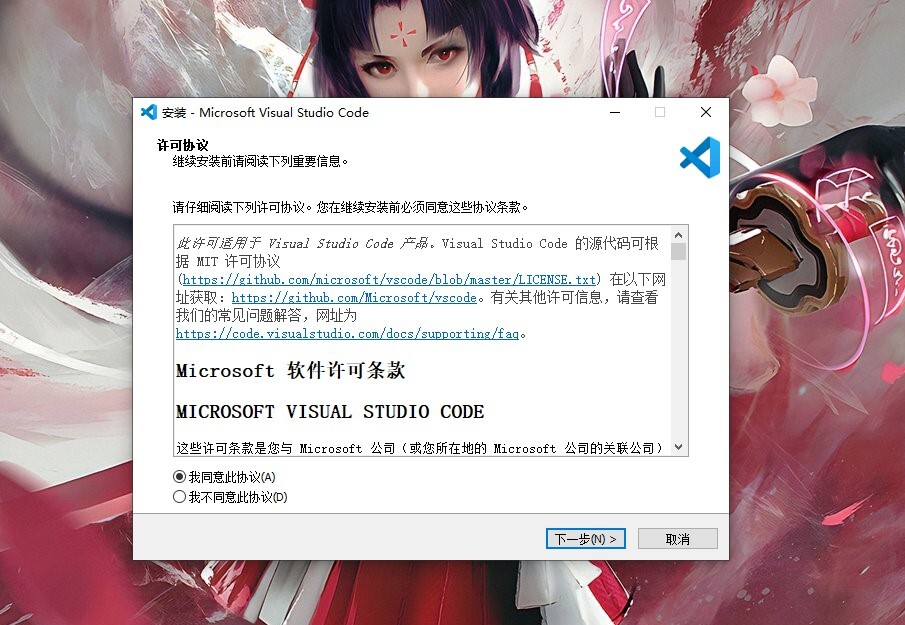
选择安装目录,点击
下一步

选择开始菜单文件夹,点击
下一步
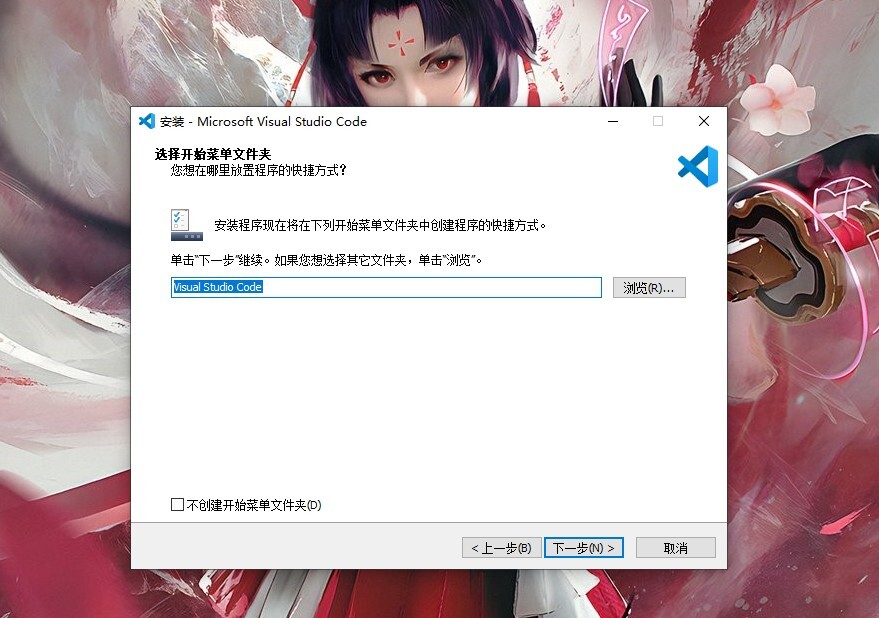
创建快捷方式,点击
下一步

点击
安装
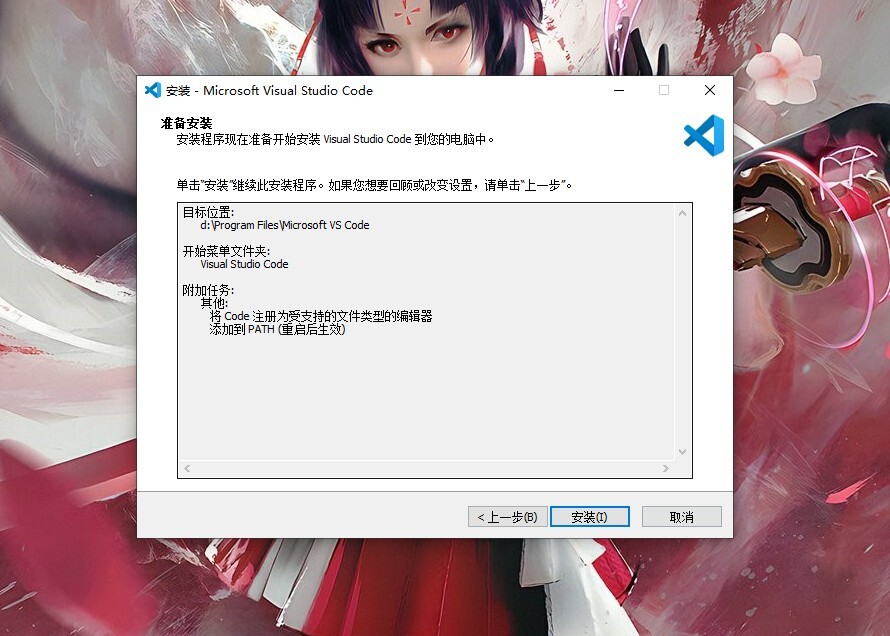
软件正在安装,请稍等

软件安装完成!

中文设置教程
打开软件,使用快捷键Ctrl+Shift+P,在弹出的命令窗口输入“configure language”回车

选择如图所示的选项

会出现语言下载页面,选择中文,点击install

右下角会提示重启软件,点击重启即可
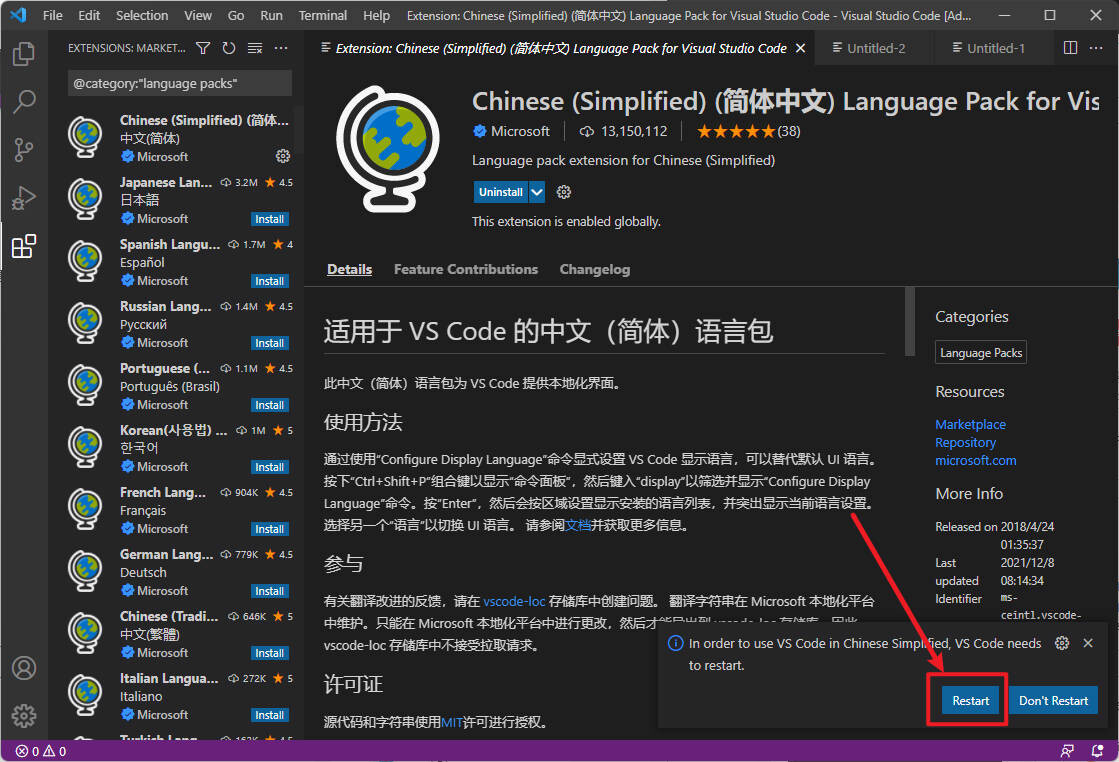
Visual Studio Code软件功能
- 代码目录功能:快捷键
Ctrl+B - 全局搜索功能:可搜索文件或者目录,快捷键
Ctrl+Shift+F - Github,管理代码,必须要在你的电脑上装了git才可使用
- Debug,用于调试代码,同样需要编译环境支持
- git分支,显示当前代码所属git分支
- 错误警告,显示当前文件中的语法错误
- 窗口分割,最多支持三个窗口同时浏览文件
- 本地搜索,用于当前文件中内容查找,快捷键
Ctrl+F - Tab长度,显示Tab键对应的长度,一般是4个空格,点击可修改
- 光标状态,显示当前光标位置还有选中的字符数
- 换行字符,CRLF是Windows的回车换行,Unix是则只有换行LF
Visual Studio Code软件特色
- 提供智能感知的自动补全功能
- 内置支持代码调试
- 内置的侧边栏 Git 命令
- 支持多个实例的集成终端
- 通过扩展和主题实现自定义功能
- 使用 VS Code Insiders,可以获取每日构建的最新版本
版权归原作者 遗 憾♡ۣۖ 所有, 如有侵权,请联系我们删除。